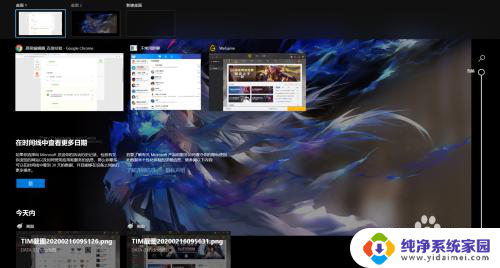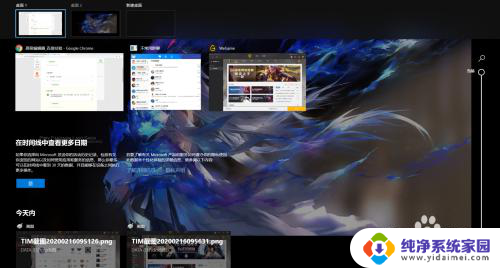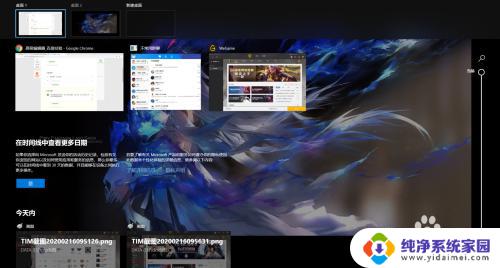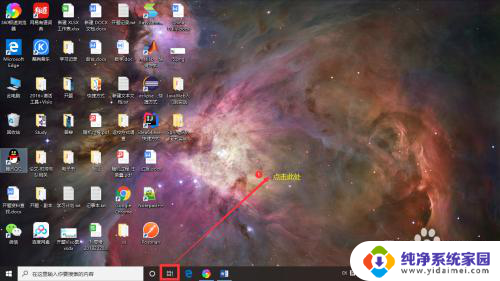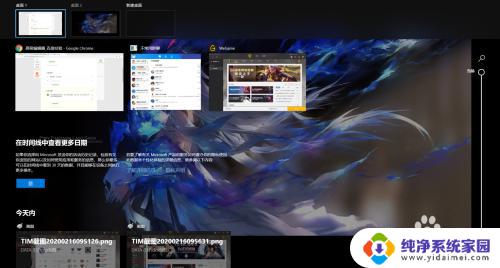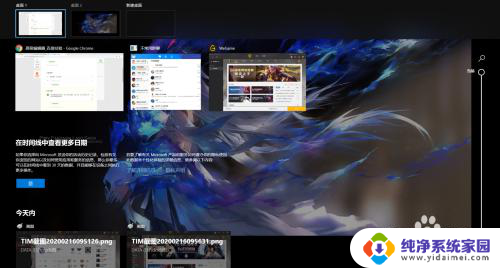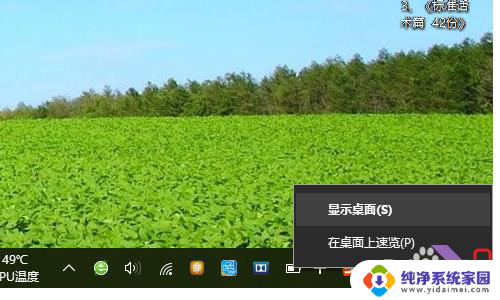windows桌面快捷键 Win10如何在两个桌面之间切换
windows桌面快捷键,在日常使用电脑时,我们经常需要同时打开多个应用程序或浏览多个网页,而在Windows 10中,我们可以通过使用桌面快捷键来方便地在不同的桌面之间进行切换。桌面快捷键为我们提供了更高效的工作方式,使得我们能够更好地组织和管理我们的工作空间。接下来就让我们一起来了解一下Windows 10中如何在两个桌面之间进行切换吧!
具体步骤:
1.我们新建桌面有两种方法,第一种方法就是按“开始+tab”这个组合就可以呼出我们新建桌面的界面。我们直接点击新建桌面就可以建立一个桌面2了
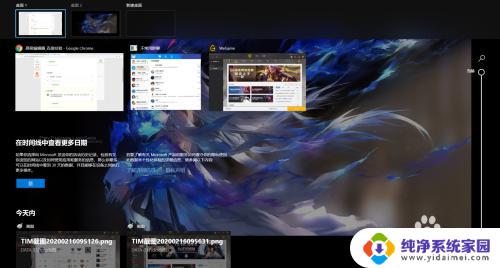
2.如果大家伙觉得上种方法不快捷,不是很方便的话呢。这里有个组合键是“开始+ctrl+d”的三键组合,可以直接新建一个桌面,直接跳到一个新桌面

3.那么我们这些桌面之间的切换大家可以按“开始+tab”呼出新建桌面的界面自行改动,也可以按“开始+ctrl+左右方向键”的组合按顺序左右调换桌面
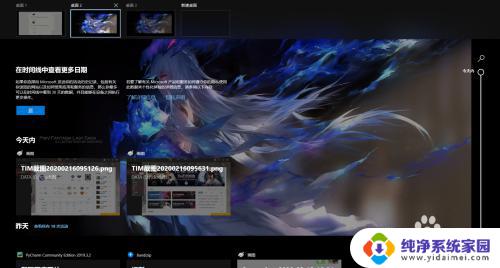
4.如果我们觉得桌面有点多想关闭几个,这里按下“开始+tab”进入界面自行删除即可,或者可以按“开始+ctrl+f4”关闭当前桌面
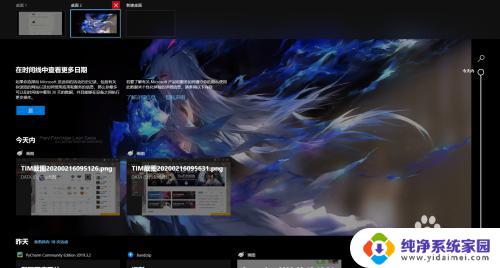
以上就是Windows桌面快捷键的全部内容,如果您遇到这种情况,您可以根据小编的操作来解决它,这非常简单快速,一步到位。